回答結果の推移を分析する
- 対象読者:
- 管理者・担当者向け
- 対象プラン:
- プロフェッショナル有料オプションタレントマネジメントHRストラテジー
継続サーベイグループの結果画面では、複数回実施したサーベイの結果の推移を確認できます。
質問ごとの回答結果が時系列で表示されるので、「1回目のサーベイと比べて、2回目のサーベイではスコアが改善した」などの推移を把握できます。
また、部署や役職などの従業員項目で結果を絞り込んだり、全体の結果と比較したりできます。
結果画面の開き方
[継続サーベイグループ]タブでグループ名を押すと、継続サーベイグループの詳細画面が表示されます。 [結果]タブを押すと、結果画面が表示されます。
結果を絞り込む、比較する
従業員項目で絞り込む
[回答結果の絞り込み]を押すと、任意の従業員項目で回答結果を絞り込めます。
ドロップダウンリストから絞り込みに使う従業員項目を選択し(例:雇用形態)、絞り込み条件(例:正社員)を入力してください。
絞り込み条件は複数指定できます。複数の部署を選択すると、部署ごとの結果を並べて比較できます。
また、従業員項目で絞り込んだ結果を、全体の結果と比較するには、条件に「全体」を追加してください。(例:営業部のスコアを全体のスコアと比較する)
表示するサーベイを絞り込む
表示するサーベイを以下のいずれかの方法で選択できます。
- 全件:すべてのサーベイを表示します
- 件数を指定:最新のサーベイを何件表示するか指定します(例:最新4件を表示)
- 自由選択:表示したいサーベイを個別に選択します(例:1回目と3回目を表示)
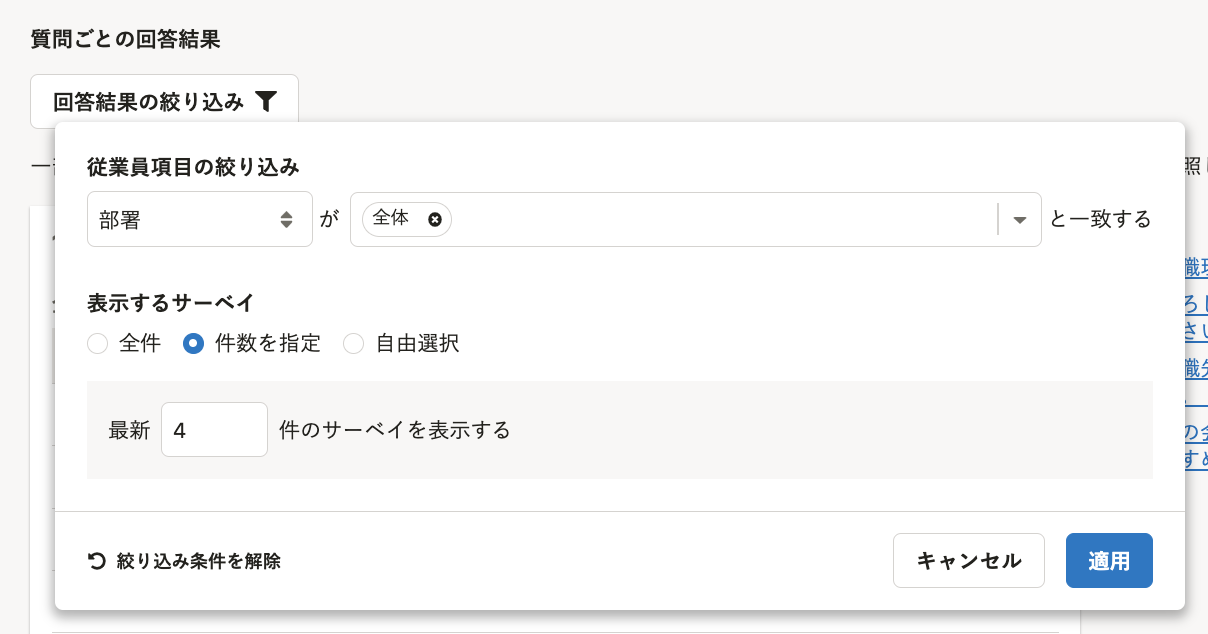 画像を表示する
画像を表示する
結果の推移を確認する
[質問ごとの回答結果]では、回答結果が時系列で表示されます。
結果の表示形式を切り替える
質問文の右側のボタンを押すと、結果の表示形式を折れ線グラフ、テーブル、棒グラフから選択できます。
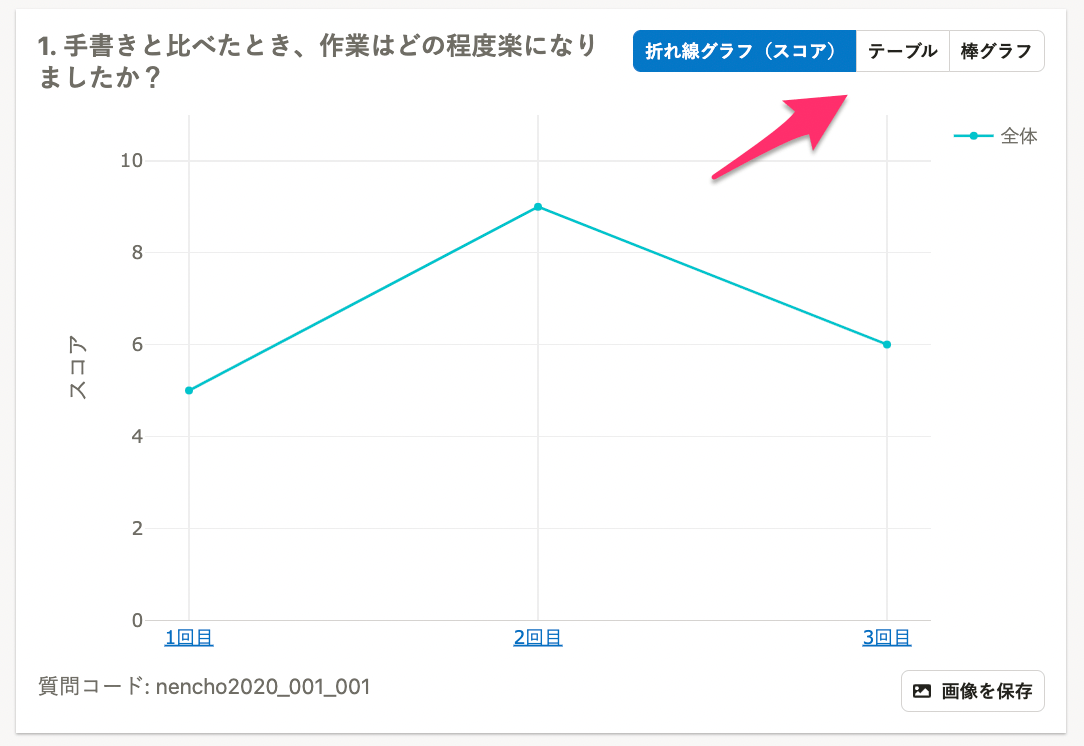 画像を表示する
画像を表示する
折れ線グラフ
スコアの推移を把握できます。 [折れ線グラフ]のボタンは、質問タイプが以下の場合に表示されます。
- N段階評価、かつ[スコアを算出する]にチェックを入れた場合
- NPS®の場合
N段階評価、かつ[スコアを算出する]にチェックを入れた場合
回答結果を10点満点でスコアに変換して、スコアの合計値を表示します。
例:
- 5段階の選択肢で [大きい値を良いスコアとする] を選択した場合、一番悪い「1」の選択肢が2点、一番良い「5」の選択肢が10点
- 4段階の選択肢で [小さい値を良いスコアとする] を選択した場合、一番悪い「4」の選択肢が2.5点、一番良い「1」の選択肢が10点
NPS®の場合
0から10までの11段階評価でスコアを計測し、「批判者(0-6点)」「中立者(7-8点)」「推奨者(9-10点)」に分類します。 推奨者の割合から批判者の割合を引いた結果をNPS®スコアとして表示します。
例:
- 批判者が20%、中立者が30%、推奨者が50%の場合、NPS®スコアは30(50-30)
- 批判者が60%、中立者が20%、推奨者が20%の場合、NPS®スコアは-40(20-60)
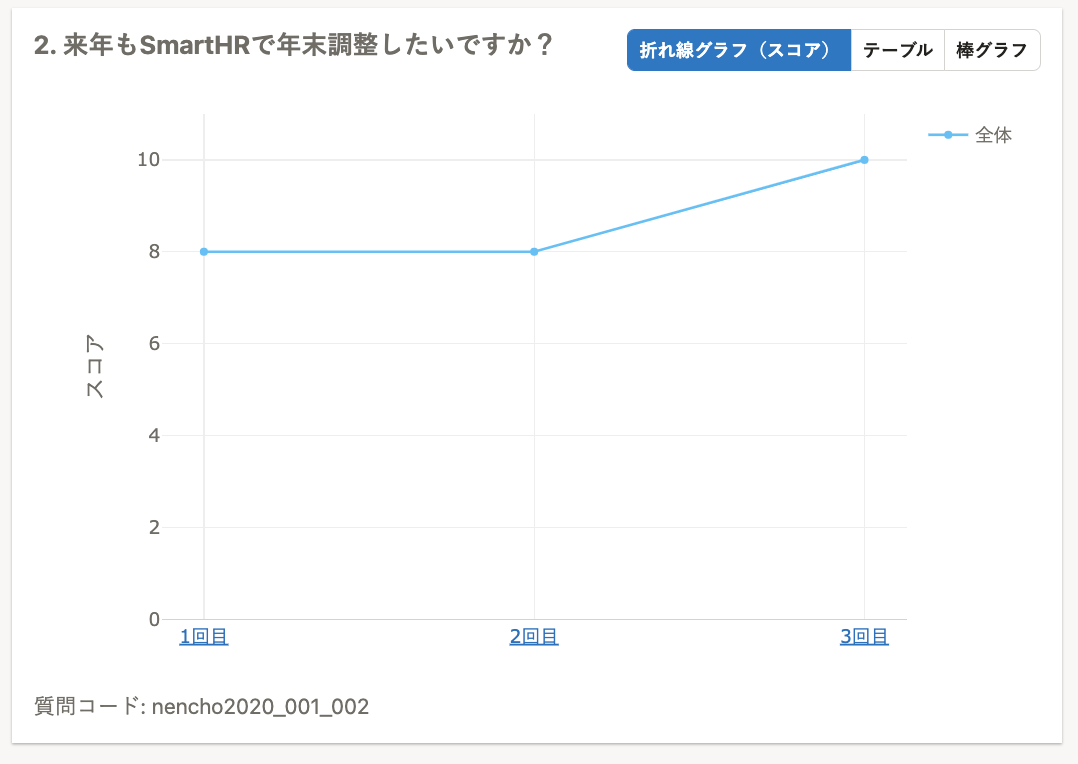 画像を表示する
画像を表示する
テーブル
選択肢ごとの回答の内訳、および前回の結果からの増減を数値で確認できます。 「↑ ○○%」は前回の結果と比べて○○%増加、「↓ ○○%」は前回の結果と比べて○○%減少を表しています。
NPS®の場合
0から10までの11段階評価でスコアを計測し、「批判者(0-6点)」「中立者(7-8点)」「推奨者(9-10点)」に分類して比率を表示します。
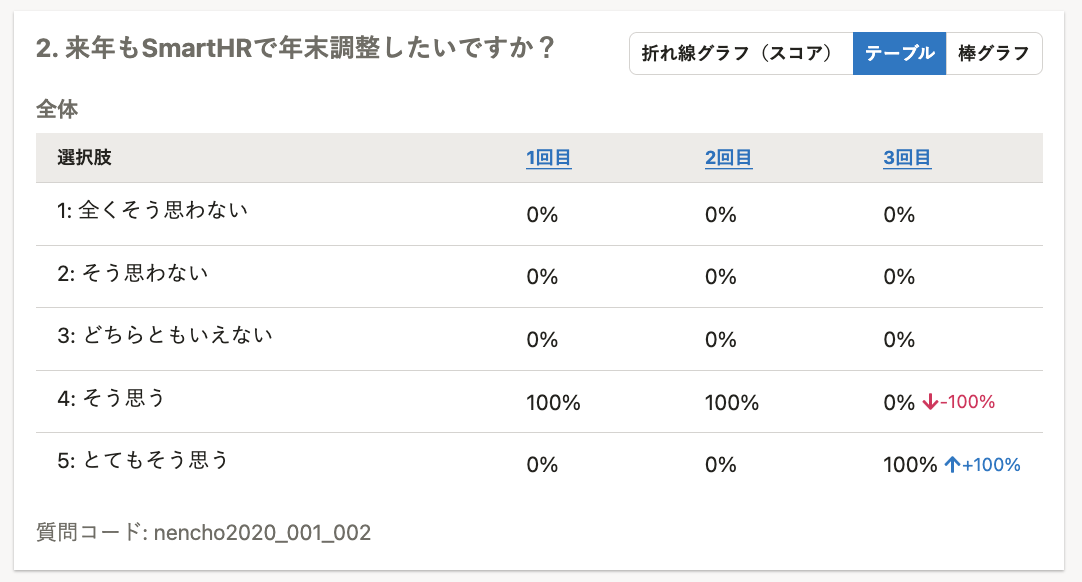 画像を表示する
画像を表示する
棒グラフ
選択肢ごとの回答数と全体に占める比率を把握できます。
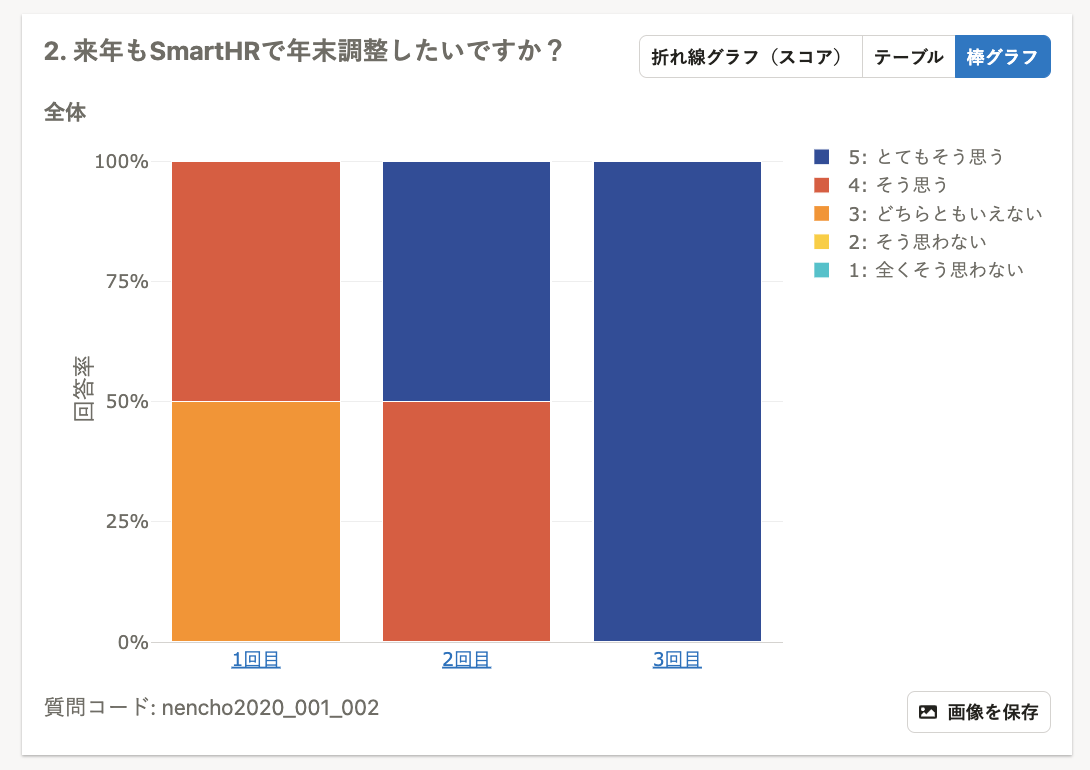 画像を表示する
画像を表示する
個別のサーベイの回答結果を確認する
個別のサーベイの結果画面を確認するには、グラフやテーブルの下にある「1回目」「2回目」などのリンクを押します。 個別のサーベイの結果画面については、従業員サーベイの回答を確認するを参照してください。
一部のサーベイの結果が表示されない場合
質問文を変更した場合、一部のサーベイの結果が表示されないことがあります。 この場合、質問コードを編集することで、結果を表示できます。 詳しい操作手順はQ. 回答結果が表示されない場合は?を参照してください。
